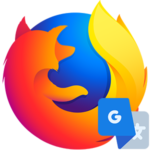Как перезагрузить браузер Mozilla Firefox
В некоторых ситуациях важно иметь представление о том, как перезапустить Фаерфокс. Причем ситуации могут быть разными – начиная от неисправности браузера до сокрытия важной информации от любопытных глаз. Поэтому не мешкая приступаем к разбору темы сегодняшней статьи.
Инструкция
Существует масса способов перезагрузить любое приложение, и браузер Firefox не является исключением. Давайте рассмотрим 3 метода достижения нужного результата. Для удобства восприятия разобьем дальнейшее повествование на несколько логических блоков.
1 вариант
Чтобы закрыть программу достаточно использовать сочетание клавиш Alt + F4. Большинство ПО бессильно против грозного оружия, а процесс мирно убивается (видно в Диспетчере Задач).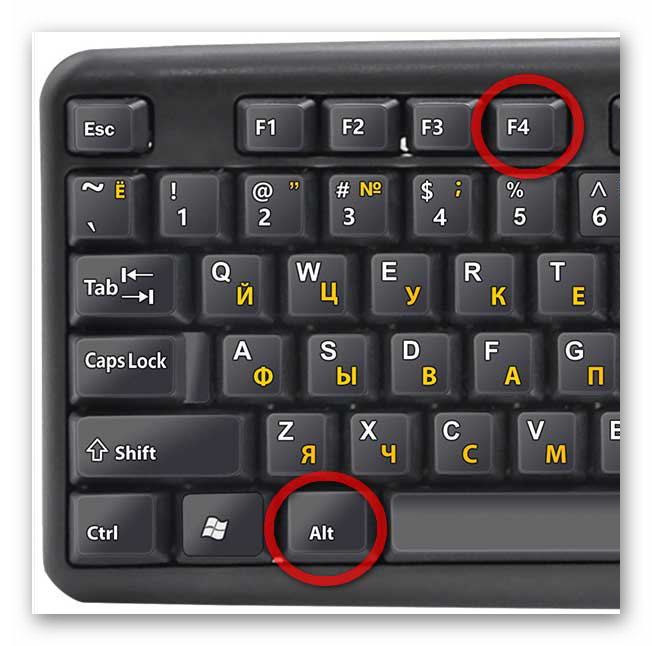
После экзекуции остается стандартным способом запустить браузер снова.
2 вариант
Для этого метода не понадобится даже инструкция. От вас потребуется зайти в меню браузера, перевести взгляд в нижнюю часть окна и нажать на единственную кнопочку выключения.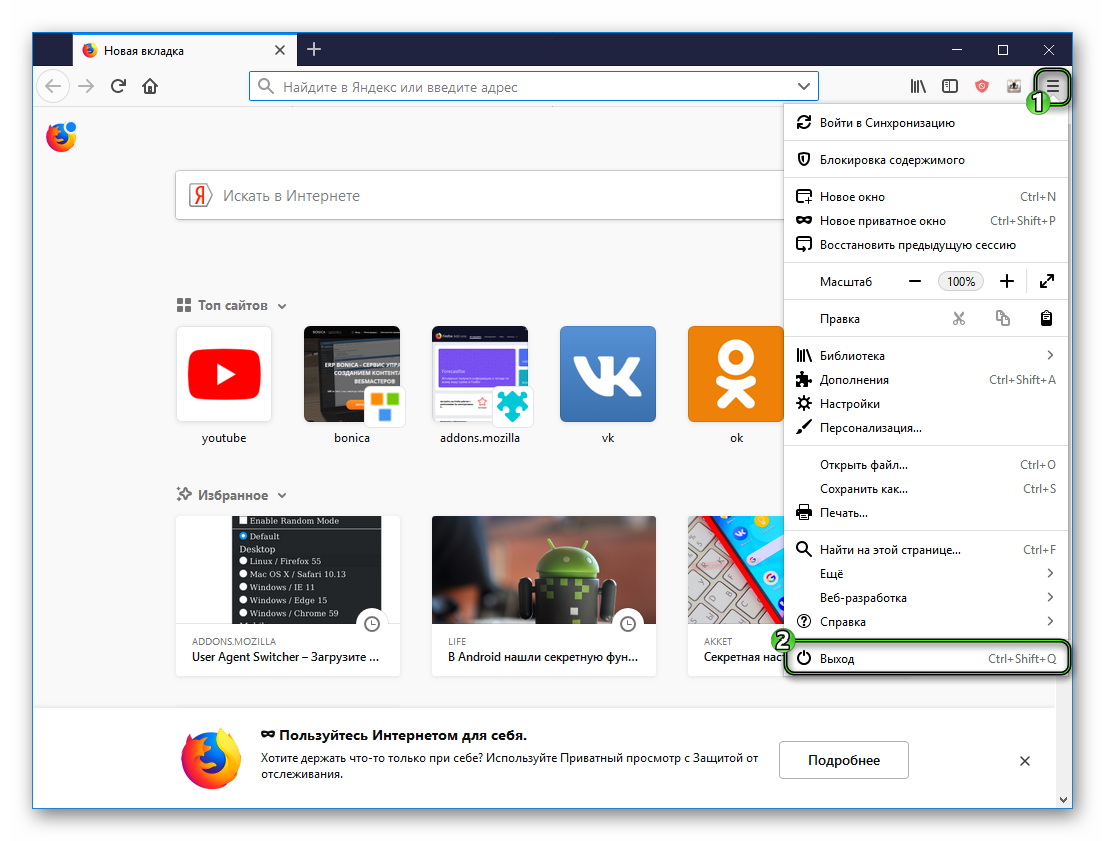
Также можно нажать клавишу Alt, тем самым вызвав панель меню, а затем кликаем на вкладку «Файл» и «Выход».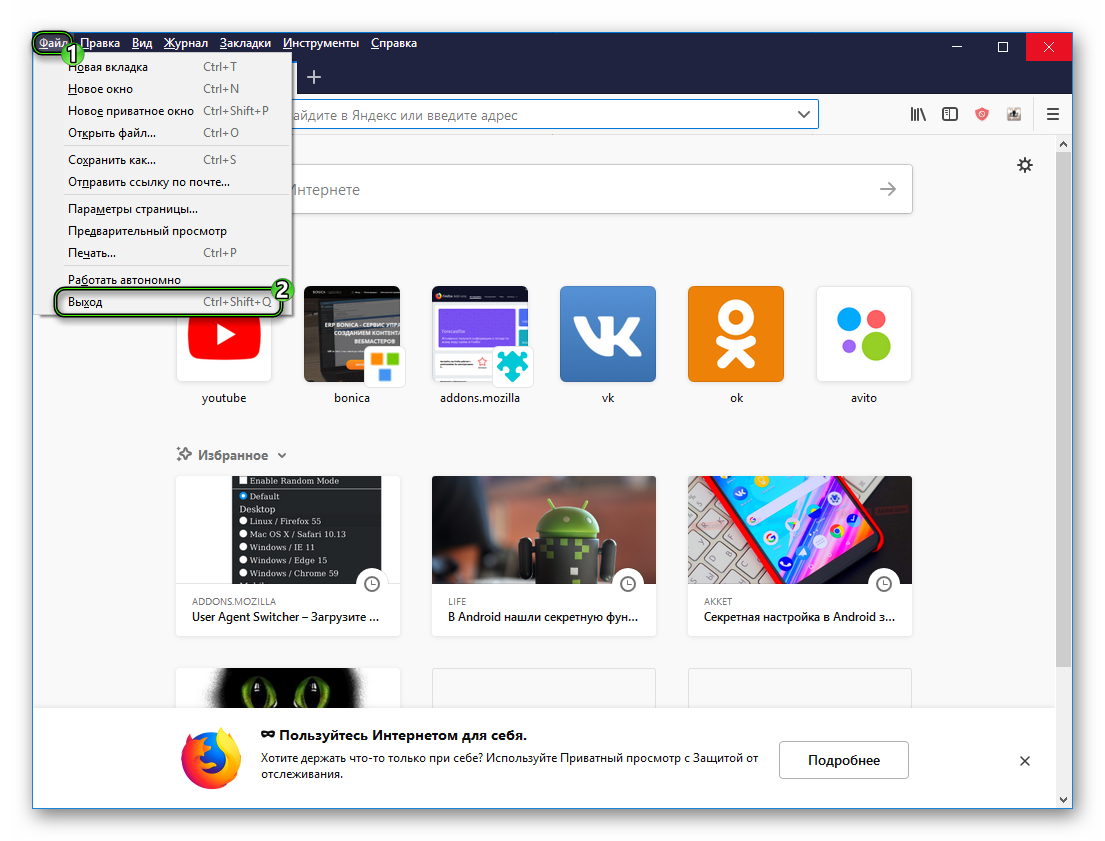
3 вариант
Последний вариант состоит в использовании «убивцы» всех процессов, протекающих на актуальной платформе. Нам нужно:
- Открыть Диспетчер Задач любым удобным способом.
- Найти в списке имя браузера, выделить его и нажать кнопку «Снять задачу».
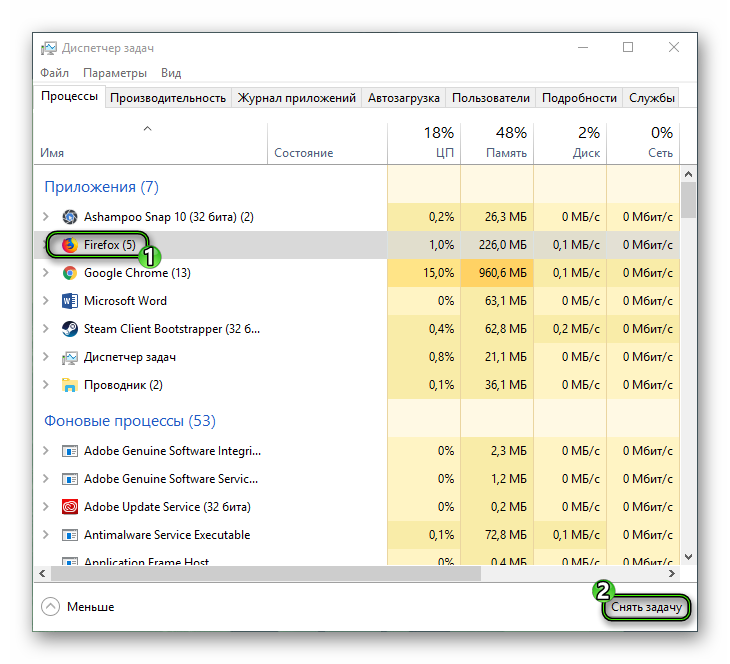
Дополнение
Для перезагрузки Firefox с сохранением всех вкладок используем следующий алгоритм действий:
- Закрываем и открываем Мозиллу одним из представленных способов.
- Вызываем пользовательское меню.
- Нажимаем на «Восстановить предыдущую сессию».
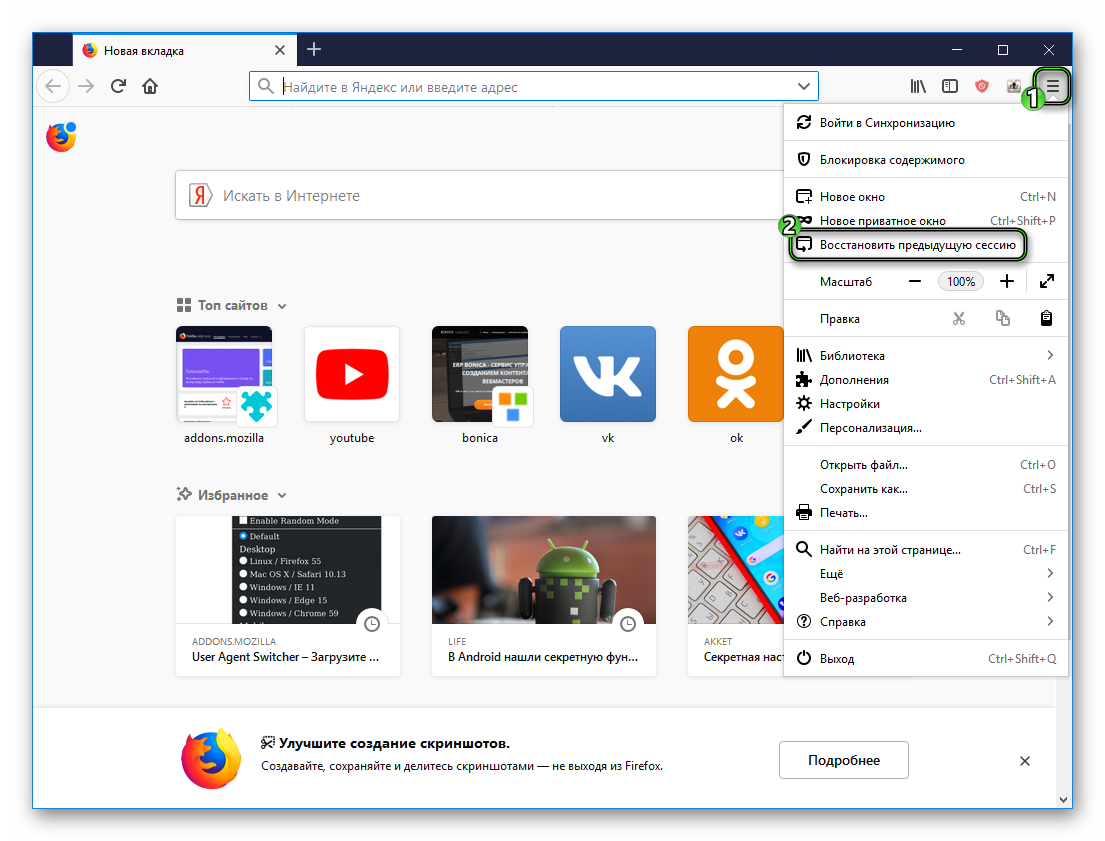
Подведем итоги
Для перезапуска браузера придумано множество способов, не отличающихся сложностью и значительными временными затратами. Выбор оптимального порядка действий зависит от предпочтений пользователя.